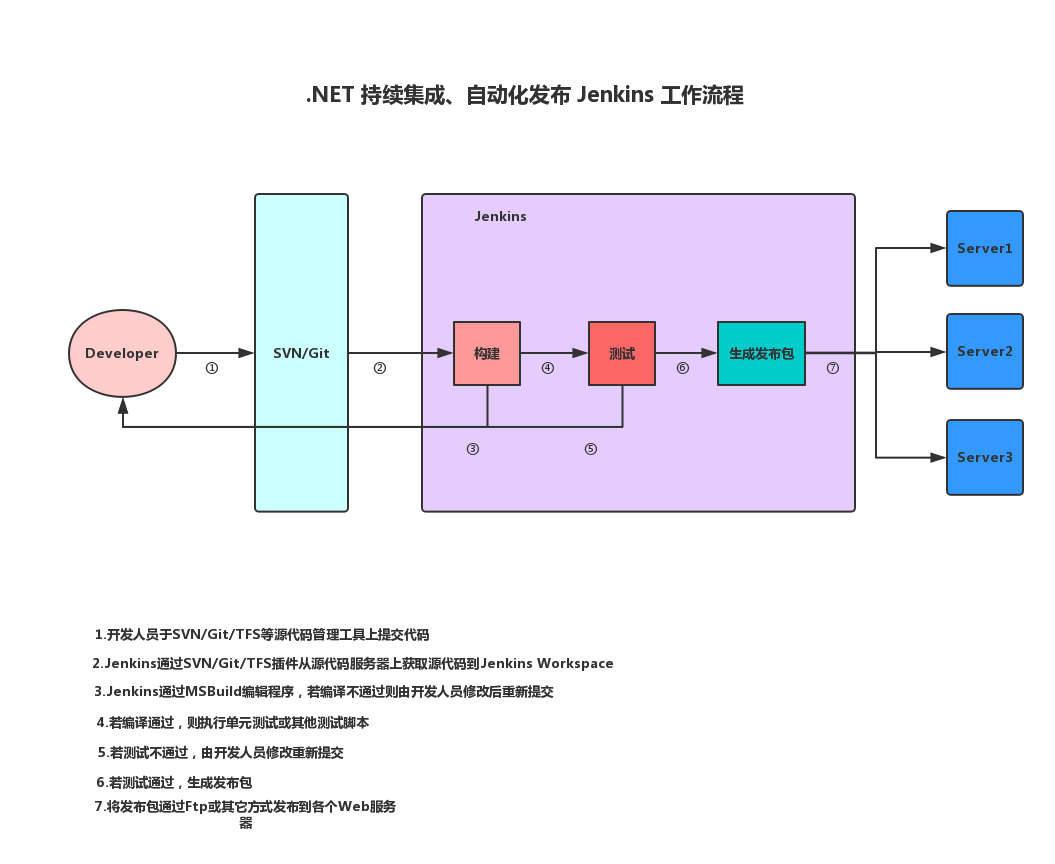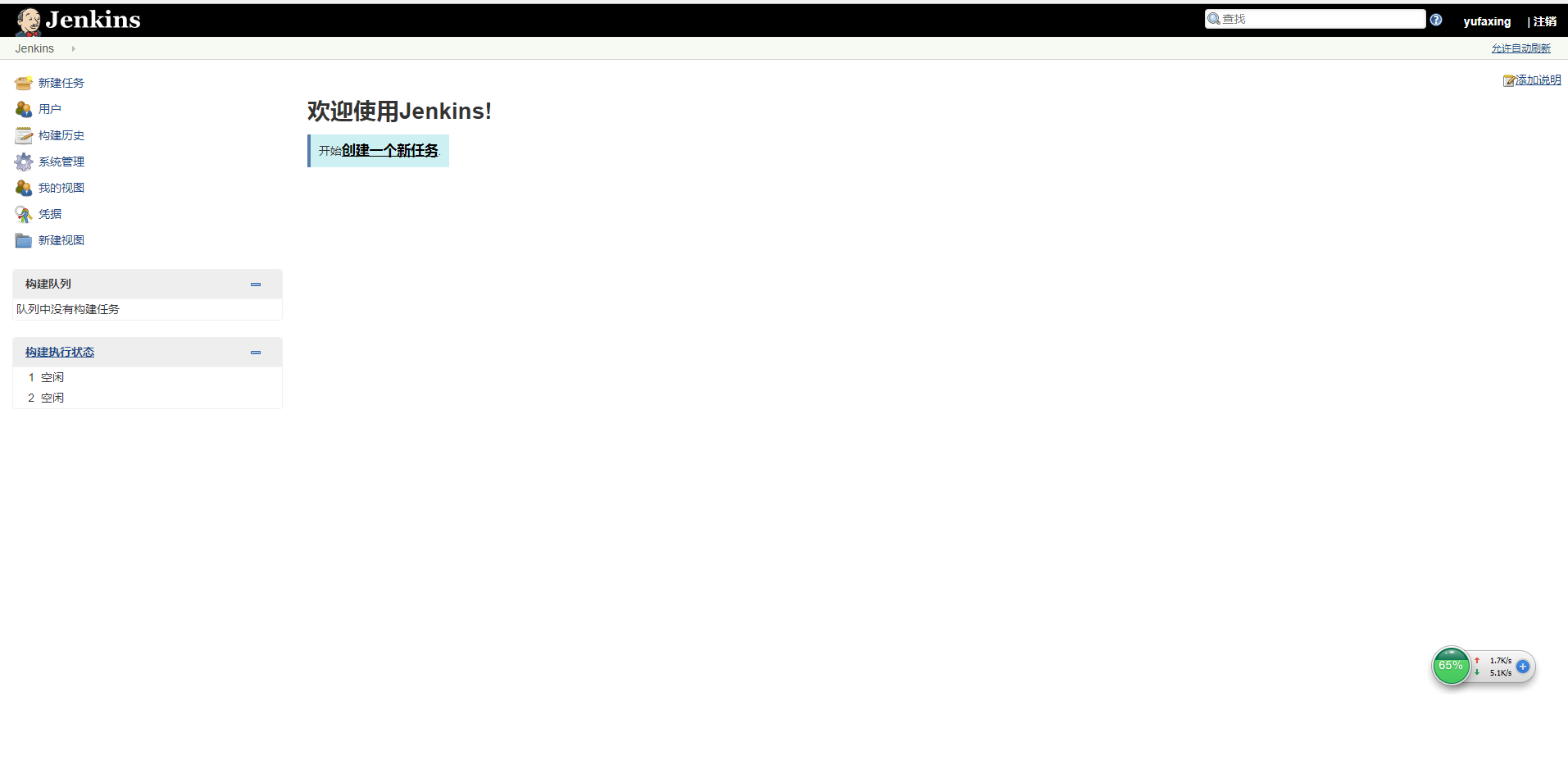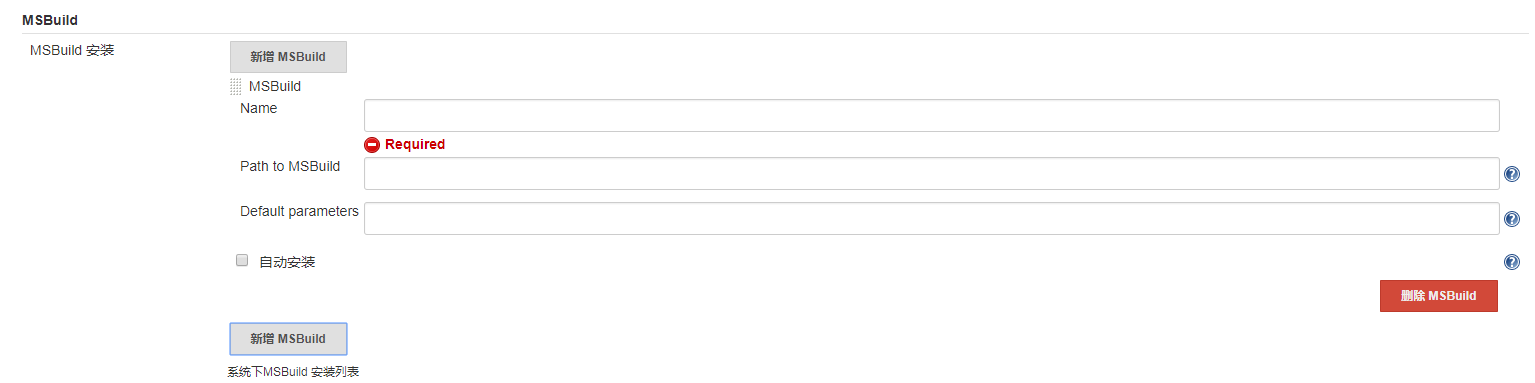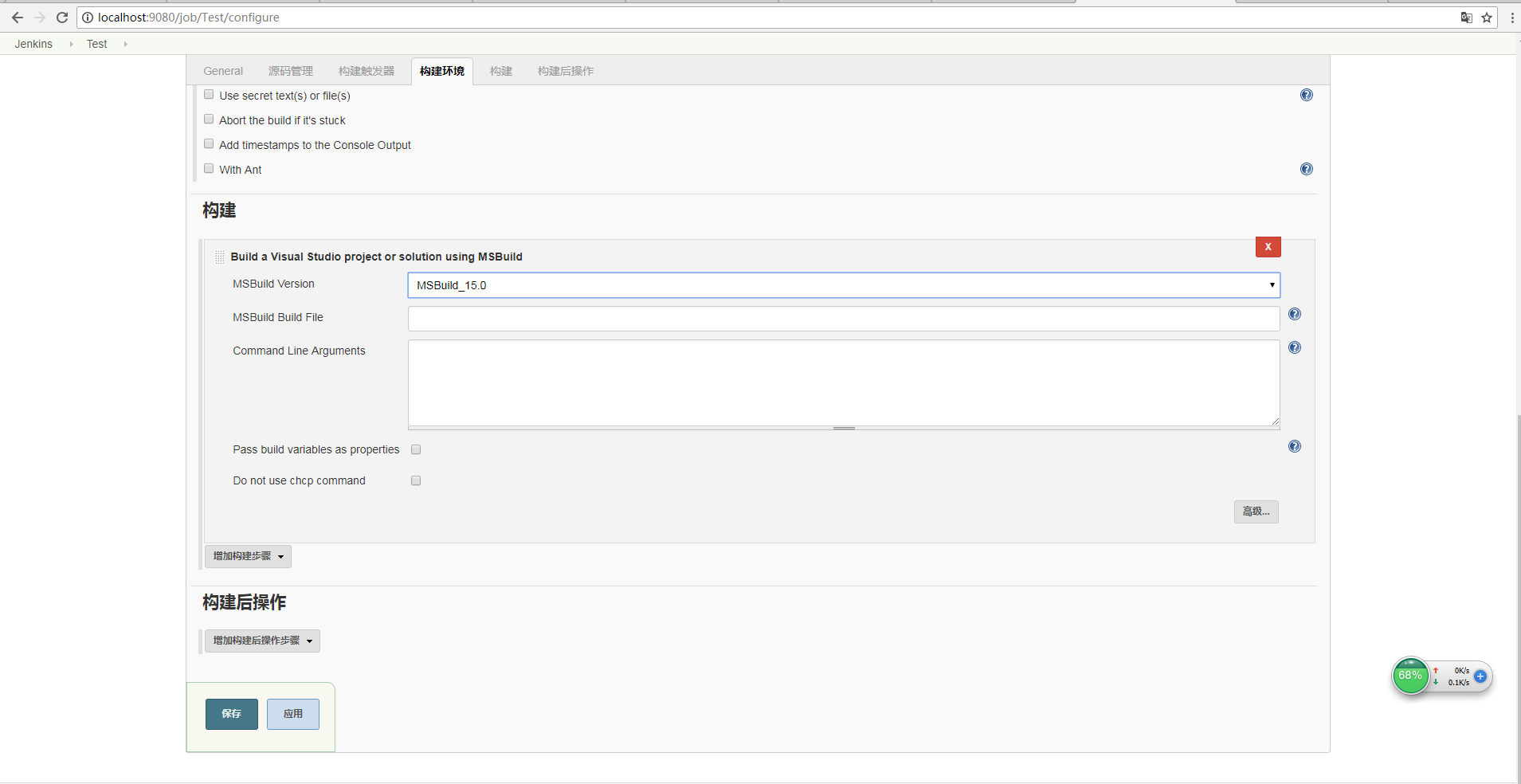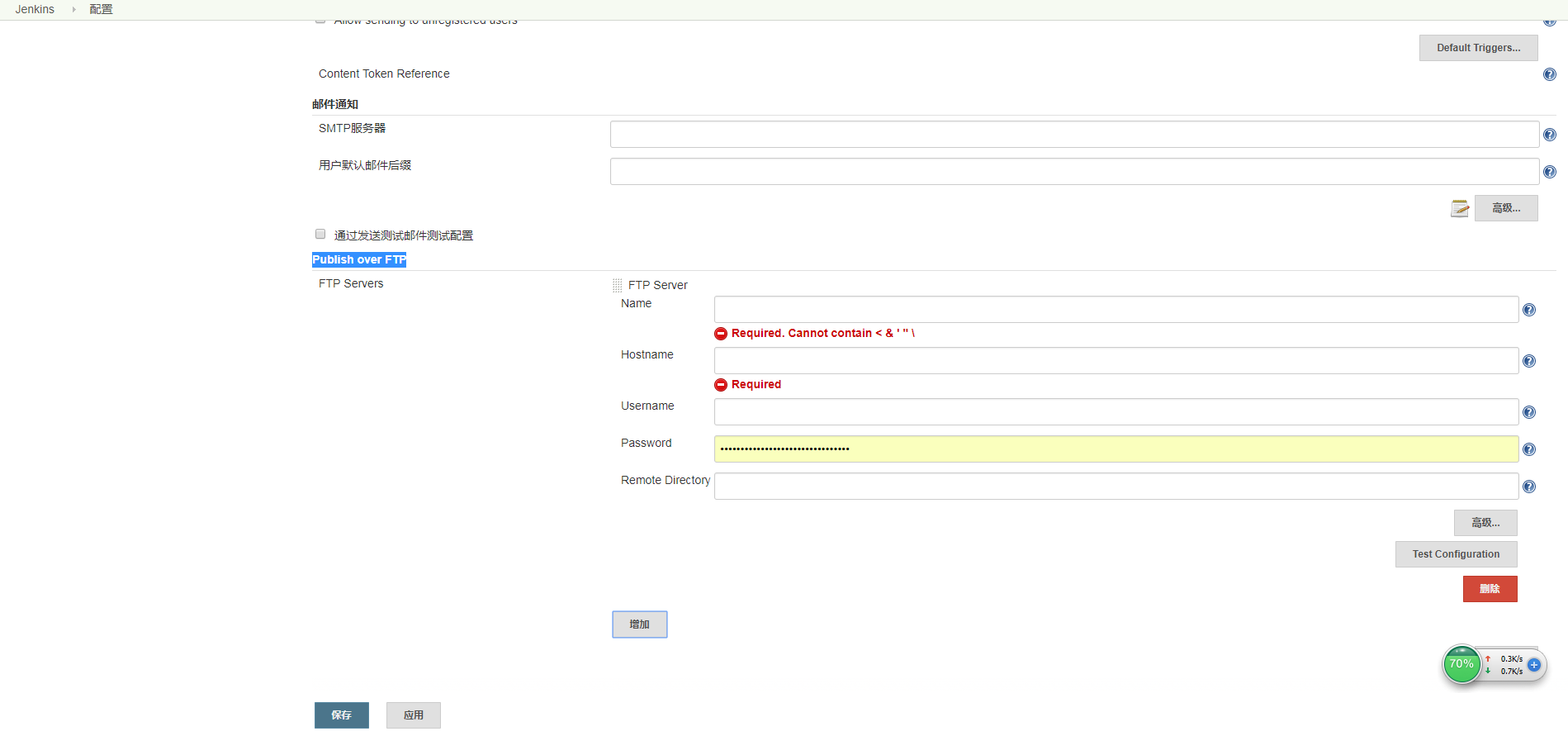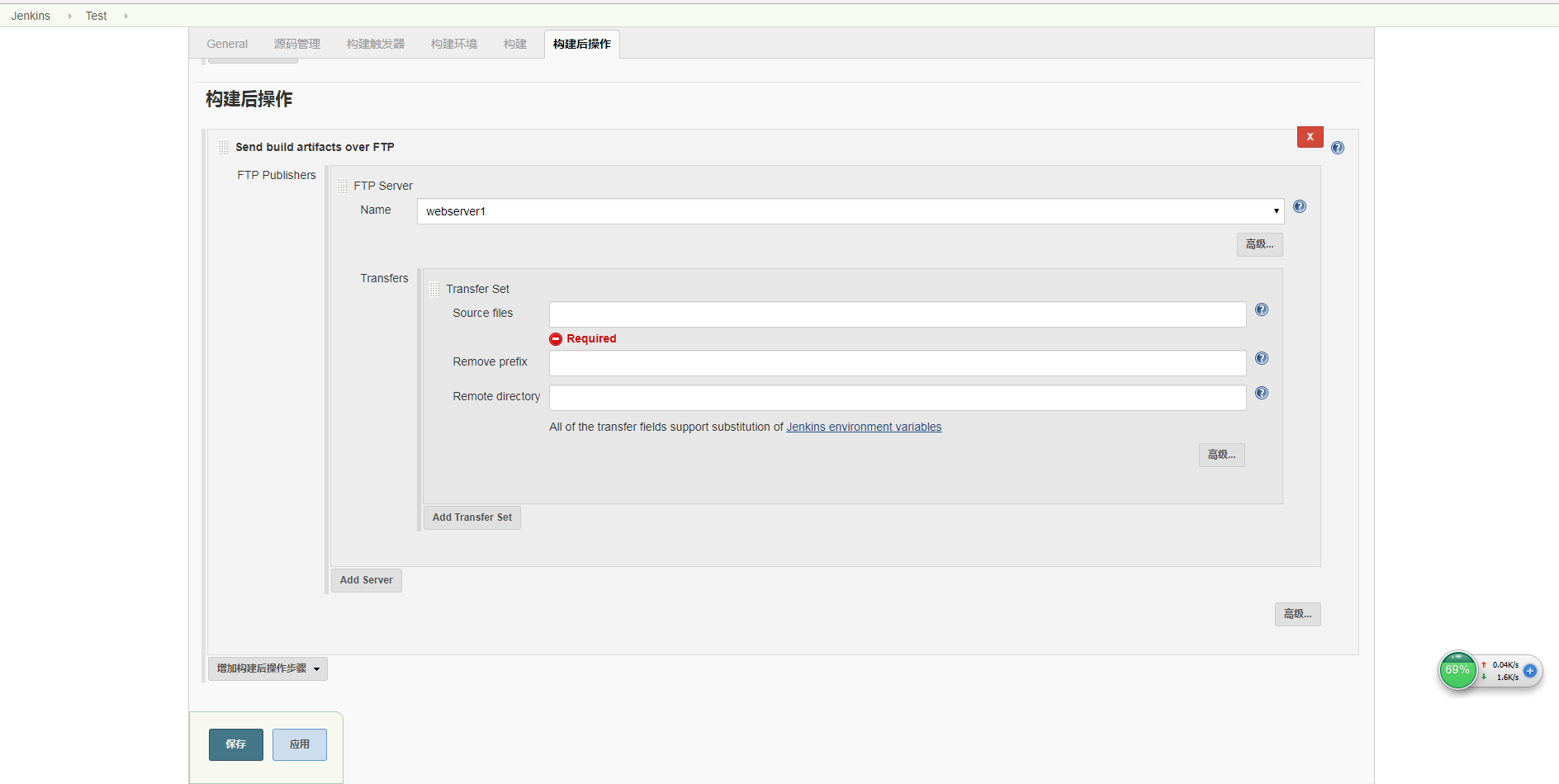一、初识Jenkins由于之前亦没有相关知识的积累,因此也是对如何实现也是一头雾水。于是只能找度娘,关键字"自动化发布"。搜索到很多工具和方法,但都是以Java平台居多,.net平台相关资料不多。其中以Jenkins介绍较多,微软也提供一套自动化部署的方式,也有一些其他持续集成工具可以实现自动化的发布,但最终还是选择了Jenkins。主要有以下几个原因:
1. Jenkins是什么 Jenkins是一个开源软件项目,是基于Java开发的一种持续集成工具,用于监控持续重复的工作,旨在提供一个开放易用的软件平台,使软件的持续集成变成可能。 ** 持续集成: ** 持续集成是一种软件开发实践,即团队开发成员经常集成他们的工作,通过每个成员每天至少集成一次,也就意味着每天可能会发生多次集成。每次集成都通过自动化的构建(包括编译,发布,自动化测试)来验证,从而尽早地发现集成错误。 2.Jenkins能干什么 众所周知,工业革命解放了人类的双手,使得人们避免了很多重复性的工作,而Jenkins能帮助开发测试运维人员解决很多重复性工作,我们可以将一些重复性的工作,写成脚本,如:代码提交,执行单元测试,程序的编译、构建、发布等封装成脚本,由Jenkins替我们定时或按需执行。事实上Jenkins的众多插件就是如此,究其根本就是执行一个或多个windows或linux命令来完成我们的需求。 3.Jenkins的一个工作流程 通过对Jenkins的简单了解后,对完成自动化发布有了大致思路,如下图为Jenkins的一个工作流程
思路已经有了,接下来就是针对此流程,一步一步简单实现.NET Web应用程序基于Jenkins的自动化部署。 二、Jenkins 安装Jenkins有windows版本也有linux版本,由于我们项目都是基于.net freamwork进行开发,而jenkins构建需要编译.net程序,为了更方便的编译,因此选择安装windows版本。 1.下载 可从Jenkins官网https://jenkins.io/download/下载windows安装包。 2.安装 下载完成后,可按照提示进行安装即可。(windows下傻瓜式安装,注意Jenkins是java开发,因此需先安装对应jdk版本) 3.配置 安装完成后会自动安装并启动一个windows服务,名为Jenkins,打开浏览器localhost:8080(Jenkins默认端口号为8080,如需修改可打开Jenkins安装目录找到Jenkins.xml修改其中端口,然后打开服务重启Jenkins服务即可)之后按照提示进行配置即可!配置完成后看到如下界面代表安装成功!
整个安装过程非常简单,基本上是傻瓜式按照提示操作即可,期间并未遇到问题,基本上10分钟左右就搞定了!接下来将介绍如何按照上述流程实现.NET下Jenkins的持续集成与自动化部署! 三、通过SVN获取源代码1.安装插件 根据我们的思路,首先要做的就是获取到我们的源代码。由于我们公司使用的源代码管理工具主要是SVN因此在这里主要介绍SVN的方式方法。根据度娘的指引,我们需要安装一个SVN的插件:Subversion Plug-in(如果:安装Jenkins时选择的安装推荐的插件,则Jenkins会直接给安装上这个插件,无需自己安装)。 2.项目配置 安装插件后,选择新建一个自由风格的软件项目,起个名字,进入到项目配置后,找到源代码管理选项:
主要有以下几个选项需要配置:
其它一些选项直接按照默认值就可以,关于每一项的详细介绍可以点击后面的小?号查看。 配置完成后点击保存后,构建该项目查看结果。若能够将源代码更新至Jenkins的工作空间内,则代表配置成功! 四、通过MSBuild编译应用程序1.安装插件与环境 编译.NET应用程序可通过微软提供的MSBuild工具,先安装插件:MSBuild。(注意:Jenkins服务器需安装MSBuild,建议在Jenkins上安装VS开发工具,可以在构建出问题的时候打开VS调试,省去很多不必要的麻烦)。 2.全局配置 插件安装完毕后,进入系统管理->全局工具配置(ConfigureTools)找到MSBuild配置选项:
注意:此处MSBuild.exe必须与程序所使用freamwork版本相对应,此处我在这就遇到了一个大坑,一开始随便找个一个MSBuild工具,没想到根本编译不了C#6.0的语法。建议直接指向visual studio安装目录内的MSBuild.exe,可以避免很多问题。如VS2017在:Program Files (x86)\Microsoft Visual Studio\2017\Enterprise\MSBuild\15.0\Bin路径内。 3.项目配置 打开我们之前创建的项目,找到构建选项->增加构建步骤->Build a Visual Studio project or solution using MSBuild
4.遇到的问题 原以为按照度娘的一系列解决方案能够很顺利的构建,可是在连续失败了几十次之后,才明白远远没有那么简单。期间主要遇到几个问题:
关于问题1:上面已经提过,只需要找到对应版本即可 而问题2:一开始找了很多资料也没有找到解决方案,后来还是从源代码管理上找到了方案。 方案1: 借鉴Nuget的思想,使用Nuget服务器管理我们自己开发的一些公共依赖库。关于Nuget管理依赖的文章在另一篇博客里。 方案2: 就是上面提到的SVN 外部引用,当时也是走投无路,于是疯狂翻译Jenkins的这些英文解释,在翻译到SVN插件的Ignore externals时,找到了这种方案,就是SVN可以设置外部引用,这样在更新版本库的时候就可以把依赖的版本库也更新下来,然后Jenkins SVN插件把这个Ignore externals选项去掉,然后在Additional Credentials选项里填上所依赖版本库的SVN配置,就能够把这些依赖也更新到SVN工作空间内。 以上两个问题解决后,基本没有遇到太难的问题。由此可见我们的源代码管理的科学、规范是多么的重要。 几十次的构建失败,一堆乱七八糟的引用是多么痛的领悟! 五、通过Ftp发布至应用服务器构建成功后,Test.pubxml会指定发布的包的路径(最好是放到工作空间下),按照思路,接下来就是要想办法把发布包Copy到应用服务器的根目录下。由于我们的应用服务器都是windows系统,因此不能像linux系统一样通过ssh远程Copy过去,当时能想到的就是使用Ftp直接上传到应用服务器。 1.安装插件与环境 Jenkins 安装插件Publish Over FTP,应用服务器上需开启Ftp。 2.全局配置 系统管理->系统配置下找到Publish over FTP配置项
3.项目配置 打开我们之前建的项目,找到构建后操作->增加构建后操作步骤->Send build artifacts over FTP
配置完成后,点击保存,构建即可! (责任编辑:IT) |